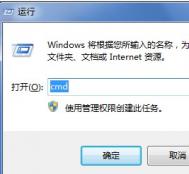Win8、win8.1中用管理员权限运行cmd的方法图文教程
cmd运行命令可以帮助解决很多问题,可以查看系统本地很多信息,本文介绍在win8系统下如何使用管理员权限运行cmd!
(本文来源于图老师网站,更多请访问http://m.tulaoshi.com/windowsxitong/)有三种方法,其实都很简单,对电脑一些功能区域比较熟悉的一看便能明白!
方法一:
1、按win键+R打开运行,下图为win键。
2、在打开的运行中输入CMD打开命令提示符。
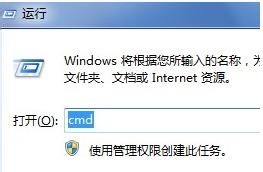
方法二:
在桌面直接使用WIN+X组合键操作。

方法三:
1、使用WIN+Q或者右下方的菜单。

2、输入CMD。

53、在程序上点击右键出现下面的提示,单击以管理员身份运行,其他程序类似。

看了几个用管理员权限运行win8系统的方法,是不是都很简单,只要自己在使用win8系统的时候,多多注意其实就可以注意到!
如何关闭Windows8系统云端同步设置功能
操作步骤
按Win+i打开窗口,选择更改电脑设置。

在设置栏内选择同步你的设置。

然后单击右边窗口中的在此电脑上同步设置单击关闭按钮即可,(注意):同步功能本地用户无法使用。
(本文来源于图老师网站,更多请访问http://m.tulaoshi.com/windowsxitong/)
Windows8离线安装NET Framework 3.5
操作步骤
首先找到Windows8系统镜像(应该没删吧)。

然后选到它右键打开方式选择Windows资源管理器就会弹出个页面这就是你Win8镜像文件的里面我们将它关闭。

接着返回到计算机的主页面就会看到在有可移动存储的设备那里多了个DVD驱动器没错这就是你Win8镜像的虚拟光驱为什么呢因为Win8自带虚拟光驱程序我们要做的是记下Win8镜像虚拟光驱的盘符因为下面一步会用到。

做完上面之后按住键盘上的Win+X选到命令提示符(管理员) 。

然后在命令里输入dism.exe/online/enable-feature/featurename:NetFX3 /Source:H:sourcessxtulaoshi.coms(H为我的虚拟光驱TuLaoShi.com的盘符)。

win8.1网速慢怎么办 windows8.1网速慢解决办法汇总
win8.1网速慢怎么办?window xp退役后很多人安装了win8.1,但是大家觉得网速会比升级前变得慢了一些。下面,绿茶小乐哥教大家win8.1系统网速慢解决办法,一起来看看吧!
原来win8.1网速慢的原因是windows8.1中默认增加了应用自动更新的功能,也有系统的其他优化所导致。
win8.1系统网速慢解决办法介绍:
关闭应用自动更新
第一步、在系统中找到应用商店。

第二步、在应用更新界面,把自动更新设置为否。

当然,由于不能自动更新,大家需要手动进行系统等更新。但是,Windows8.1系统的特殊性,它需要进行系统更新、程序更新等,所以,自动分流了网速的20%。我们要通过设置把这部分网速找回来。
释放系统限制的网速
第一步、我们同时按下Win键(即键盘上的"窗口"图案)+R键调出运行程序,并输入gpedit.msc点击确认,调出本地组策略编辑器。

第二步、在本地组策略编辑器界面的左侧的选项栏,找到计算机配置-管理模块-网络-QoS数据包计划程序-限制可保留带宽。

第三步、在限制可保留带宽界面,点击已启用来开启,并把宽带限制修改为10。特别注意,不要把数字调到10以下,就像虚拟空间一样这个是系统需要的空间,设置过低不利于系统的运行。最后,保存退出,速度一定会比之前的速度更快。

图老师小编最后想说:以上方法会改变系统默认设置。如果你网速没有那么慢的话,不建议更改,自动更新系统应用会更加便捷。